Информация о деловых партнерах предприятия вводится в справочник НСИ и администрирование – НСИ – Партнеры. Справочник Партнеры объединяет всех участников бизнес-взаимодействий с предприятием. Ими могут быть клиенты, поставщики, конкуренты, холдинги в целом и входящие в них дочерние компании, филиалы, торговые точки, отдельные подразделения сторонних предприятий, с которыми осуществляется взаимодействие по каким-либо вопросам.
Справочник партнеров может иметь иерархическую структуру, записи о партнерах можно объединять в группы. Такое объединение удобно использовать для выделения компаний, являющихся холдингами. Холдинговая компания (холдинг) – это система коммерческих организаций, которая включает в себя управляющую компанию, владеющую контрольными пакетами акций и/или паями дочерних компаний, и дочерние компании.
В качестве внешнего бизнес-партнера могут выступать:
Торговые сети, состоящие из нескольких торговых точек, при этом все они принадлежат одному юридическому лицу.
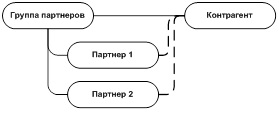
Холдинговые структуры, которые имеют в своем составе несколько юридических лиц.
Отдельное предприятие, которое осуществляет деятельность от имени одного юридического лица.

Информация, которая фиксируется в справочнике Партнеры, имеет управленческий характер, а регламентированная информация хранится в справочнике Контрагенты. Записи о контрагентах – это записи о юридических (физических) лицах клиентов, поставщиков, информацию о которых нужно иметь, чтобы правильно выписывать регламентированные документы, отражать в учете операции, связанные с взаиморасчетами. В программе существует возможность разделять взаимодействия с партнерами с точки зрения управленческого и регламентированного учета. Такая возможность востребована в том случае, если партнер является корпорацией, которая состоит из нескольких юридических лиц. Для ведения такого учета должна быть установлена функциональная опция НСИ и администрирование – Настройка НСИ и разделов – CRM и маркетинг – Настройки CRM – Независимо вести партнеров и контрагентов. При ведении такого учета во всех документах программы, с помощью которых оформляются торговые и финансовые операции, обязательно указывается информация о партнере и контрагенте. Взаиморасчеты регистрируются в разрезе партнеров и контрагентов.
В то же время в программе можно вести упрощенный учет взаимодействий с партнерами и юридическими лицами (контрагентами). При ведении такого учета функциональная опция НСИ и администрирование – Настройка НСИ и разделов – CRM и маркетинг – Настройки CRM – Независимо вести партнеров и контрагентов должна быть отключена. В этом случае для одного партнера однозначно определено его юридическое лицо (контрагент). В документах необходимо будет указывать только один из параметров: партнера или контрагента, в зависимости от вида документа.
Для каждого партнера можно указать, какие бизнес-взаимодействия предусмотрены между ним и предприятием, то есть кем он является – поставщиком, клиентом, конкурентом или имеет прочие отношения с предприятием. С точки зрения взаимодействия один и тот же партнер может быть одновременно и поставщиком, и покупателем, и конкурентом.
Для каждого партнера можно указать тот бизнес-регион, к которому он относится. В дальнейшем можно производить анализ продаж и прибыли в разрезе бизнес-регионов. Данная возможность регулируется функциональной опцией НСИ и администрирование – Настройка НСИ и разделов – CRM и маркетинг – Настройки CRM – Бизнес-регионы.
Правила работы с партнерами определяются теми условиями, которые зарегистрированы в соглашениях. При этом предусмотрены отдельные варианты соглашений с клиентами и поставщиками. Взаиморасчеты с юридическими лицами партнеров (контрагентами) могут вестись в рамках заключенных с ними договоров.
Для ввода нового партнера используется Помощник регистрации нового партнера. В помощнике регистрации нового партнера указываются все известные данные о партнере (наименование, контактная информация, идентификационная информация, информация о контактном лице и т. д.). При вводе нового партнера автоматически контролируется уже введенная информация о партнерах информационной базы и контролируется появление дублей партнеров в информационной базе.
Помощник регистрации нового партнера создан в виде мастера. Пользователь последовательно заполняет информацию на каждом шаге помощника.
Шаг 1
В форме помощника ввода заполняется вся известная на данный момент информация о партнере.
Если партнер – это компания и известна дополнительная информация об идентификационных данных партнера и об основном контактном лице партнера, то эта информация также вводится в форме помощника ввода. На основании этой информации будет зарегистрирована информация не только о самом партнере, но и о юридическом лице партнера (контрагенте) и контактном лице партнера.
Если партнер - частное лицо, то вводится информация о его фамилии, имени, отчестве, а также информация о его контактных данных (e-mail или телефон).
Если ИНН партнера (частного лица) известен на момент ввода информации, то вводится информация об ИНН партнера. Также можно ввести информацию о документе, удостоверяющем личность партнера (паспорт, водительское удостоверение и т. д.). На основании данных о партнере (частном лице) будет зарегистрирована информация о самом партнере и о контрагенте – физическом лице партнера.
Шаг 2
На втором шаге работы помощника осуществляется поиск дублей по любому из видов информации, заданной для партнера/контрагента/контактного лица партнера. При обнаружении дублей партнеров в форме помощника отображается список найденных совпадений. Если дублей при вводе нового партнера не обнаружено, то после заполнения данных на первом шаге помощника происходит переход на третий шаг помощника.
Шаг 3
На третьем шаге работы помощника обязательно нужно определить, в каких отношениях предприятие находится с партнером: клиент, поставщик, конкурент, прочие отношения. На этом шаге также может быть заполнена известная дополнительная информация о партнере: бизнес-регион, основной менеджер, который будет работать с данным партнером, фактический и юридический адрес и т. д.
Для партнера можно указать головное предприятие, если регистрируемый партнер – это одно из предприятий в холдинге компании.
При вводе начальных данных о партнере можно ввести данные об источнике первичного интереса. То есть зарегистрировать, на основании каких данных клиент узнал о нашем предприятии.
Шаг 4
На четвертом шаге работы с помощником вводится информация о расчетном счете контрагента (юридического или физического лица партнера), если эта информация известна на момент регистрации нового партнера.
Шаг 5
На пятом шаге работы помощника контролируется вся введенная ранее информация о партнере/контрагенте/контактном лице.
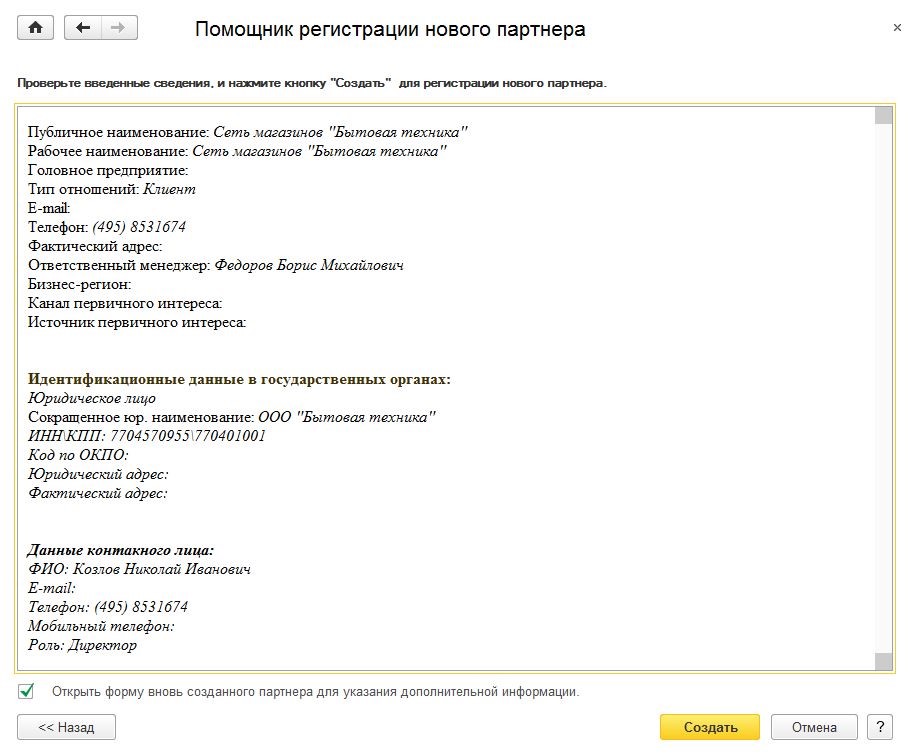
Если необходимо ввести еще какие-то сведения в справочник
Партнеры, то на последнем шаге работы помощника нужно проконтролировать установку флажка
Открыть форму вновь созданного партнера для указания дополнительной информации и нажать кнопку
Создать.
Партнер/контрагент/контактное лицо будут созданы в соответствии с введенными данными. В открывшейся карточке партнера можно ввести дополнительную информацию о партнере. Например, если партнер работает от имени нескольких юридических лиц, то ввести информацию о дополнительных юридических лицах (контрагентах) партнера. Справочники
Контрагенты и
Контактные лица доступны с панели навигации из карточки партнера. В список контактных лиц можно добавить любое количество контактных лиц. Для каждого контактного лица может быть определена своя роль (менеджер по продажам, директор и т.д.) и введена необходимая контактная информация.
Сводные данные по партнеру можно получить в отчете
Досье партнера. Отчет доступен из списка партнеров (пункт
Отчеты – Досье партнера).
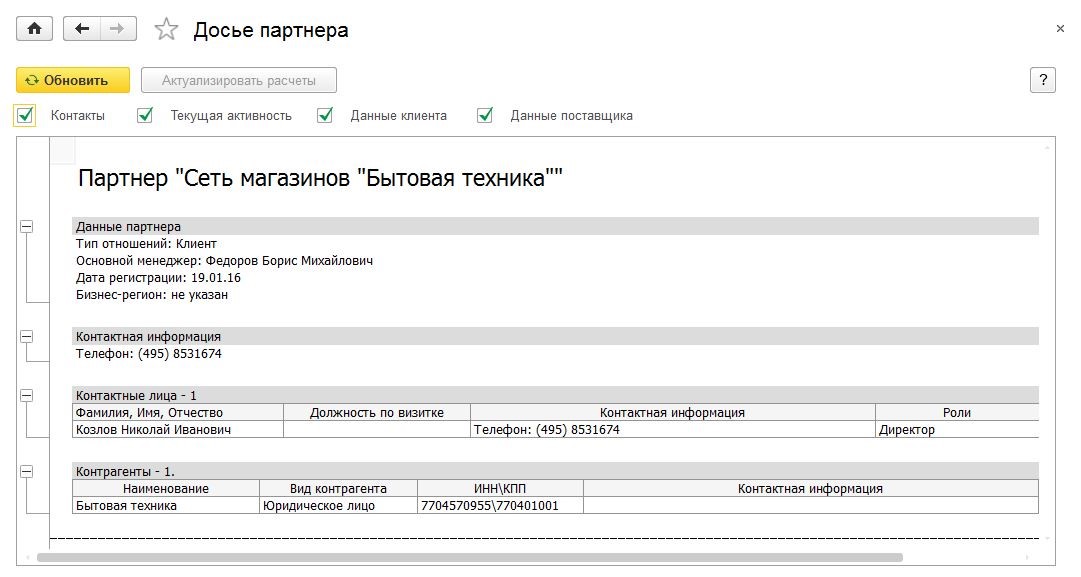
Практикум №16 ___________________________________________
Необходимо ввести информацию о партнерах, контрагентах и их контактных лицах:
1. Партнер – "Сеть магазинов "Бытовая техника"
На первом шаге помощника указать:
Компания – Да
Указать идентификационные данные партнера – Да
Юр. лицо – Да
ИНН 7704570955
КПП 770401001
Сокращенное юр. наименование – ООО "Бытовая техника"
Публичное наименование – "Сеть магазинов "Бытовая техника"
Телефон – (495) 8531674
Указать данные контактного лица – Да
ФИО – Козлов Николай Иванович
Роль – Директор
(необходимо добавить новый элемент в список "Роли контактных лиц партнеров")
Телефон – +7 (495) 8531674, доб. 101
На втором шаге помощника указать:
Рабочее наименование – "Сеть магазинов "Бытовая техника"
Основной менеджер – Федоров Борис Михайлович
Клиент – Да
На последнем шаге помощника проверить все данные о партнере.
2. Партнер – "Магазин "Бытовая техника (Москва)"
На первом шаге помощника указать:
Компания – Да
Публичное наименование – "Магазин "Бытовая техника (Москва)"
Телефон – (495) 6329816
На втором шаге помощника указать:
Рабочее наименование – "Магазин "Бытовая техника (Москва)"
Основной менеджер – Федоров Борис Михайлович
Бизнес-регион – Москва
(необходимо добавить новый элемент в список "Бизнес-регионы")
Географический регион – Московская обл.
Головное предприятие – Сеть магазинов "Бытовая техника"
Клиент – Да
На последнем шаге помощника проверить все данные о партнере.
3. Партнер – "Магазин "Бытовая техника (Владимир)"
На первом шаге помощника указать:
Компания – Да
Публичное наименование – "Магазин "Бытовая техника (Владимир)"
Телефон – (4922) 974335
На втором шаге помощника указать:
Рабочее наименование – "Магазин "Бытовая техника (Владимир)"
Основной менеджер – Федоров Борис Михайлович
Бизнес-регион – Владимир
(необходимо добавить новый элемент в список "Бизнес-регионы")
Географический регион – Владимирская обл.
Головное предприятие – Сеть магазинов "Бытовая техника"
Клиент – Да
На последнем шаге помощника проверить все данные о партнере.
4. Партнер – "База "Электротовары"
На первом шаге помощника указать:
Компания – Да
Указать идентификационные данные партнера – Да
Юр. лицо – Да
Сокращенное юр. наименование – ООО "Ассоль"
Публичное наименование – "База "Электротовары"
Телефон – (495) 3775211
На втором шаге помощника указать:
Рабочее наименование – "База "Электротовары"
Основной менеджер – Федоров Борис Михайлович
Поставщик – Да
На последнем шаге помощника проверить все данные о партнере.
После записи партнера, открыть карточку партнера и с панели навигации перейти в список "Контрагенты". Убедитесь в том, что в списке есть запись о контрагенте "ООО "Ассоль".
Добавьте еще одного контрагента "ИП Волкова Анастасия Валерьевна":
Вид контрагента – Индивидуальный предприниматель
Наименования:
Сокращенное юридическое – ИП Волкова Анастасия Валерьевна
Рабочее – ИП Волкова Анастасия Валерьевна
Партнер – База "Электротовары"
5. Партнер – "Мебельная фабрика"
На первом шаге помощника указать:
Компания – Да
Указать идентификационные данные партнера – Да
Юр. лицо – Да
Сокращенное юр. наименование – ООО "ЭКИП"
Публичное наименование – "Мебельная фабрика"
Телефон – (495) 7251313
На втором шаге помощника указать:
Рабочее наименование – "Мебельная фабрика"
Основной менеджер – Федоров Борис Михайлович
Поставщик – Да
На последнем шаге помощника проверить все данные о партнере.
6. Партнер – "Эвихон"
На первом шаге помощника указать:
Компания – Да
Указать идентификационные данные партнера – Да
Юр. лицо – Да
Сокращенное юр. наименование – ООО "Эвихон"
Публичное наименование – "Эвихон"
Телефон – (495) 1292963
На втором шаге помощника указать:
Рабочее наименование – "Эвихон"
Основной менеджер – Федоров Борис Михайлович
Поставщик – Да
На последнем шаге помощника проверить все данные о партнере.
7. Партнер – "Сбербанк"
На первом шаге помощника указать:
Компания – Да
Указать идентификационные данные партнера – Да
Юр. лицо – Да
Сокращенное юр. наименование – ПАО СБЕРБАНК
Публичное наименование – "Сбербанк"
Телефон – (495) 7355454
На втором шаге помощника указать:
Рабочее наименование – "Сбербанк"
Основной менеджер – Федоров Борис Михайлович
Прочие отношения – Да
На последнем шаге помощника проверить все данные о партнере.
___________________________________________________
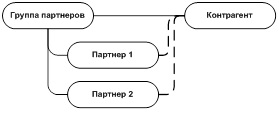
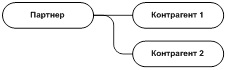

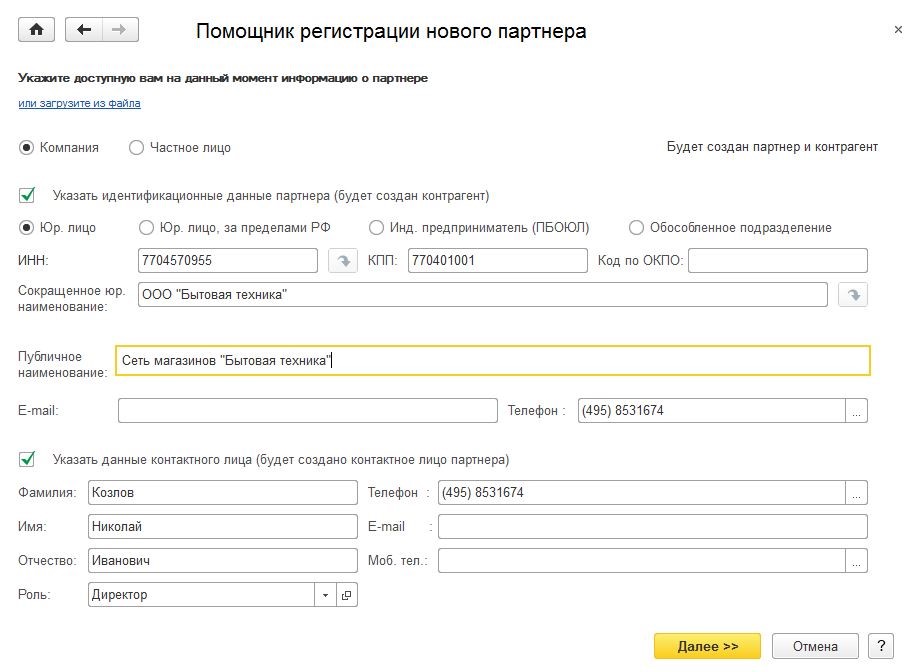
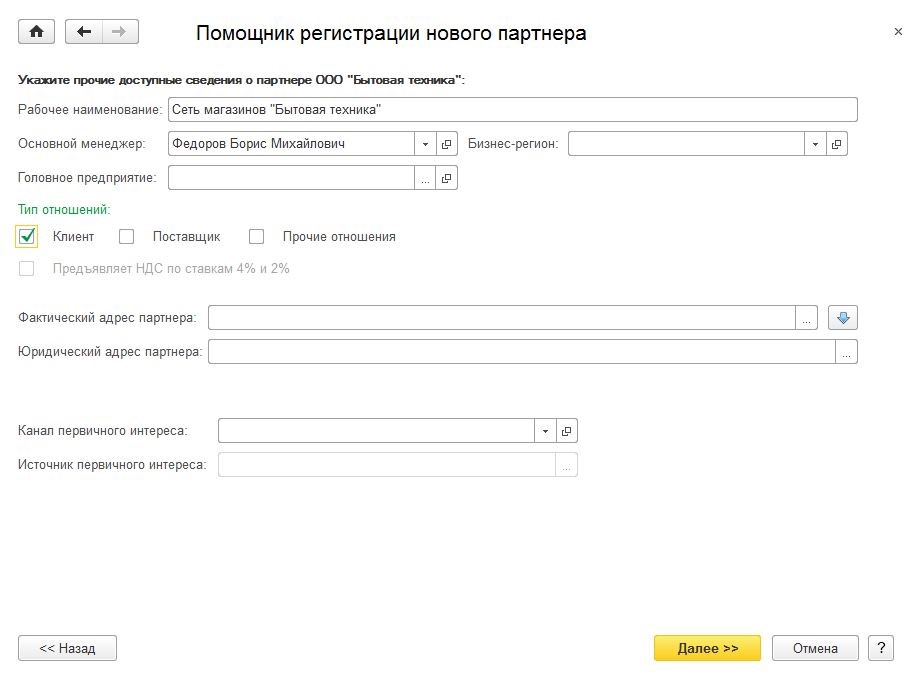
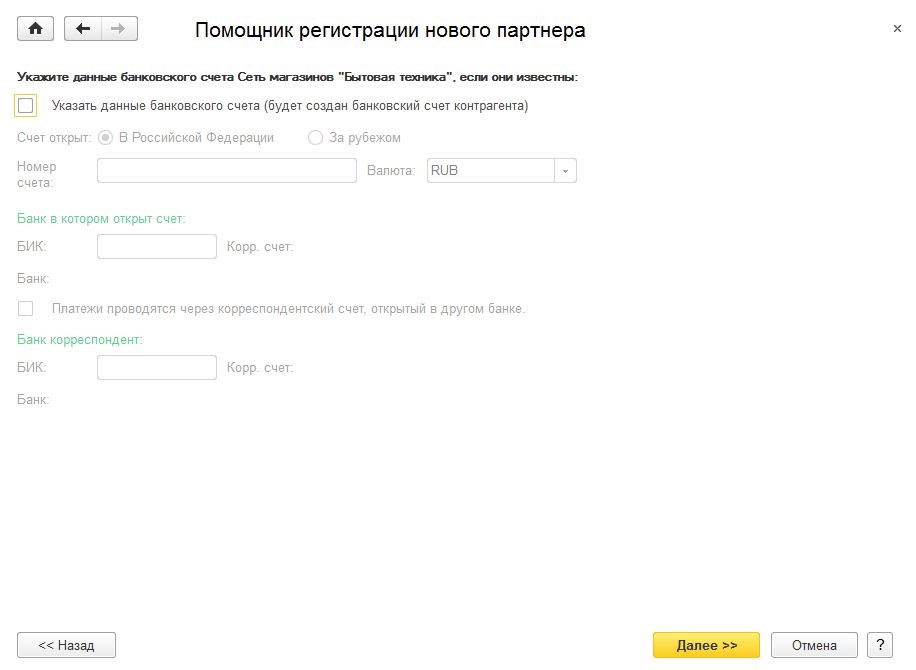
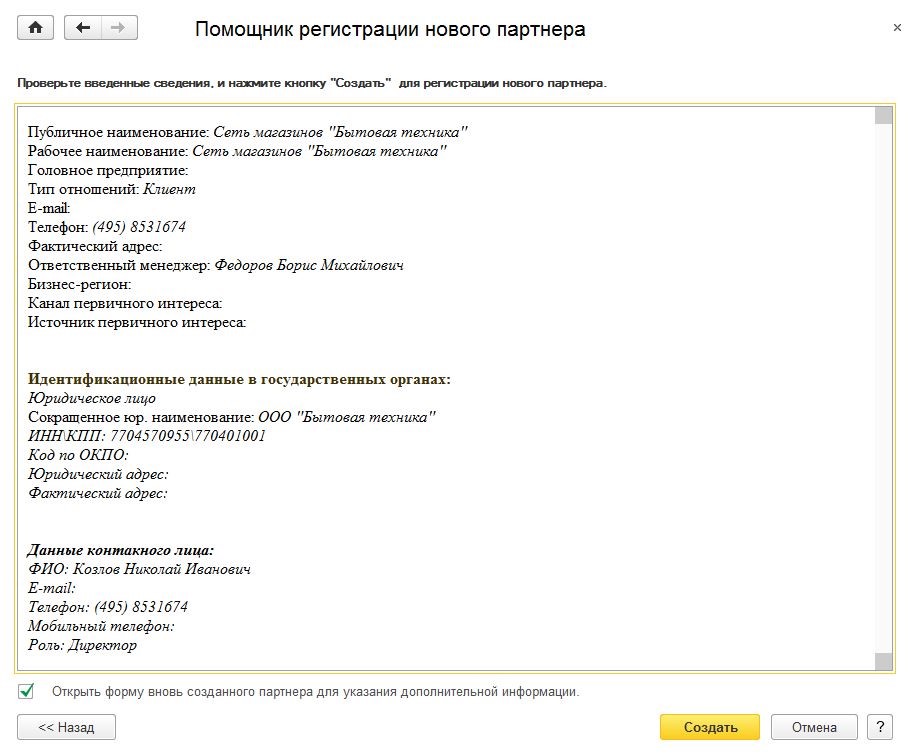
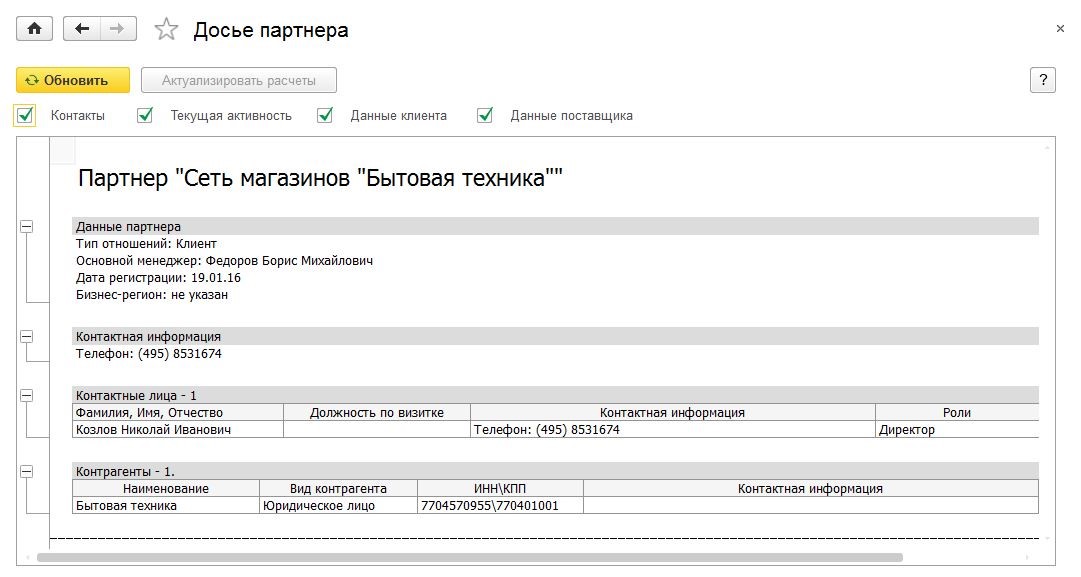

 Ваше приложение готовится к использованию. Пожалуйста, подождите.
Ваше приложение готовится к использованию. Пожалуйста, подождите.